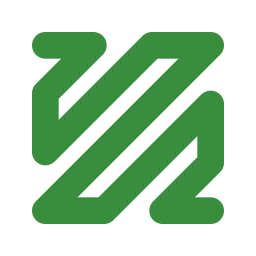Opplæring om hvordan lage en batch-fil (BAT) på Windows, det blir enkelt!
Hva det er batch-fil? Batch-fil (* .bat) er en fil som inneholder kommandolinjekode som kan kjøres på operativsystemet Windows i følge kildekode frelst. I hovedsak batch-fil dette brukes til å begynne å bruke programmer og kjøre verktøy.
Som navnet antyder, formatet eller utvidelsen generert av batch-fil dette er * .bat, Vel, med det batch-fil, kan rutinearbeid håndteres av denne filen. Selvfølgelig med kildekode i samsvar med arbeidet du vil utføre. Dermed kan brukerne spare tid og energi på samme tid. Så arbeidet er mer effektivt.
Derfor faktisk batch-fil Denne funksjonen kan kjøre alle slags kommandoer i samsvar med kommandoene som er programmert. Med denne effektiviteten, batch-fil dette brukes fortsatt ofte av brukere for å utføre en eller flere aktiviteter. Dette er forårsaket av at kommandolinjen kan utføres direkte i operativsystemet Windows.
Så hvordan lage det batchfil (BAT) på Windows? Denne artikkelen vil forklare hvordan du lager den batch-fil (* .bat) på Windows, Kom, se anmeldelsen nedenfor.
Hvordan lage en batch-fil (BAT) på Windows
Imidlertid er alt relatert til teknologi absolutt uatskillelig fra de såkalte positive innvirkningene og negative innvirkningene. Selv om vi vet, er det ikke få brukere som bruker det kode på batch-fil Dette er bra, men ikke noen få brukere som bruker denne filen som en form for kriminalitet.
Si det som en virusspreder, stjel data, ødelegg data og så videre. Likevel, batch-fil dette hjelper brukeren med å lette arbeidsmengden.
Vel, før vi går inn på hvordan du lager batch-fil på Windows, pass på at du forstår litt kodene relatert til programmeringsverdenen og kommandoene du vil lage.
selv kode inneholdt i batch-fil det er ikke så komplisert som andre språk, men forstå i det minste grunnleggende kode som brukes daglig. Dette gjør det lettere for deg å forstå funksjonen til batch-fil som du laget.
Følgende er en måte å lage batchfil (BAT) på Windows.
1. Første trinn, vær så snill åpne applikasjonen notepad eller søknad tekstredaktør den andre. Veien er takk velg ikon søk på oppgavelinjen > da skriver i notepad > da Velg applikasjonen notepad.
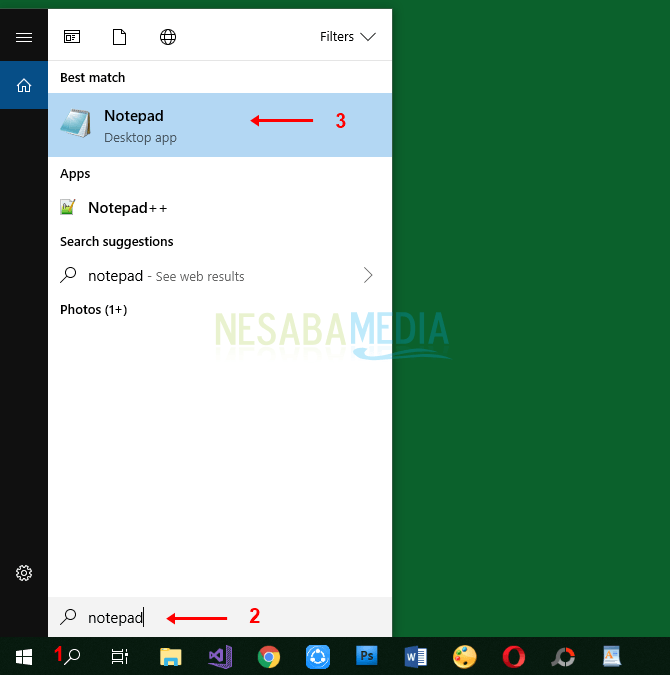
2. Etter notepad åpen, vær så snill skriver i kode eller kommandolinjen i henhold til dine behov. I denne artikkelen skal jeg lage den batch-fil å vise tekst, åpne et program, åpne nettstedet i tillegg til å gjøre ping mot Google DNS som åpnes og brukes hver dag.
Skriv eller kopiere kode nedenfor til søknaden notepad du:
@ ekko av
ekko Læringsplan:
ekko mandag 08.00-09.30
ekko onsdag 13.30-15.00
ekko lørdag 09.30-10.30
pause
start winword
start "https://www.nesabamedia.com
ping 8.8.8.8

3. Hvis koden er fullført, vær så snill lagre den batch-fil ved å trykke Ctrl + S eller klikk på den fil velg deretter Lagre.

4. Fyll deretter inn filnavnet> deretter legg til på slutten av navnet med formatet BAT > da klikk på den Lagre for å lagre batch-filen som ble opprettet.
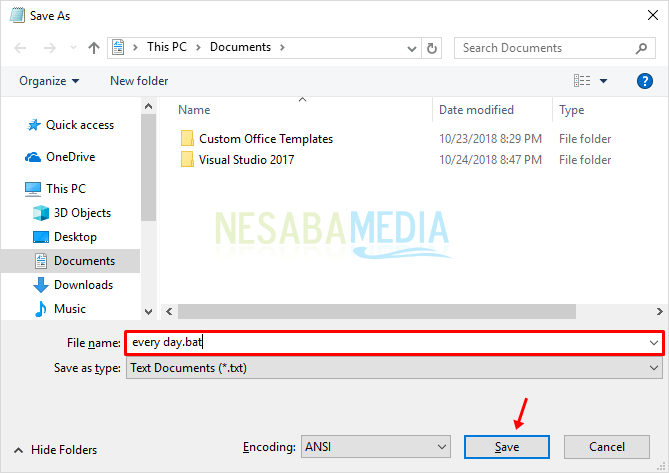
5. Hvis du vil kjøre det, vær så snill dobbeltklikk på batch-fil som ble opprettet. deretter batch-fil vil gjøre alle kommandoene iht kode som er laget. Batch-fil vil gjøre kommandoene en etter en fra kode hele toppen. selv filen den gjør en kommando om gangen, men den gjør detvil gjøre denne kommandoen veldig raskt eller på et brøkdel av et sekund for å utføre alle kommandoene som er gitt. Hvis du vil ha en pause før kommandoen din, legger du til den pause kode for å få kommandoen til å stoppe et øyeblikk.

6. Nedenfor er resultat av echo dvs. teksten vises på ledetekst, Fordi jeg laget det pause kode etter den første jobben, må brukeren trykke på hvilken som helst tast på tastaturet å fortsette.

7. Så går jeg inn Winword startkode nemlig kode for å starte eller åpne applikasjonen Microsoft Word.

8. Neste, det er startkode "" https://www.nesabamedia.com på hvor kode det brukes til å starte eller åpne nettstedet spurt.

9. Etter det pingkode 8.8.8.8 dette for ping Google DNS.

Enkelt er ikke måten å lage file batch (BAT) på Windows dette er? Oppgi helst kode eller kommandolinjen du virkelig vil bruke og som er nyttig.
I denne sammenhengen er det best å ikke lage batch-fil som kan skade deg og andre. Bruk den batch-fil dette som en automatisering av din daglige rutine, slik at tid og energi kan spares så effektivt som mulig.
Så mange artikler om hvordan lage batchfil (BAT) på Windows dette er. Forhåpentligvis er denne artikkelen nyttig for deg. Fortsett å besøke Nesabamedia for å få interessant og oppdatert informasjon.